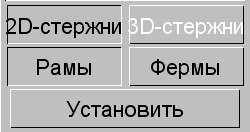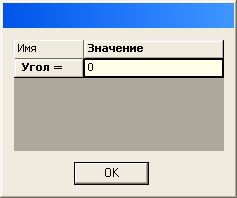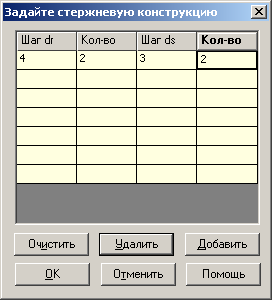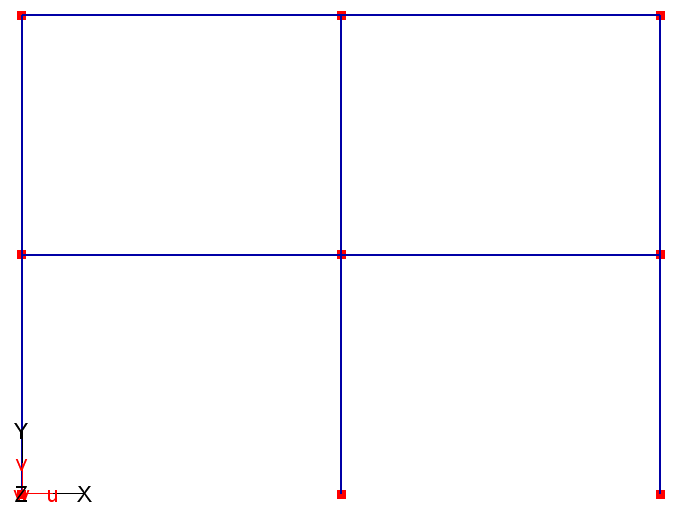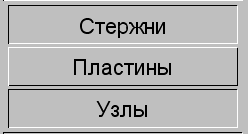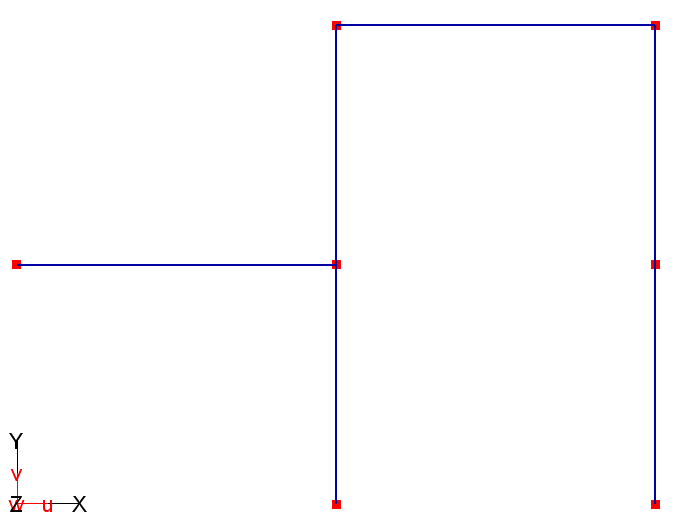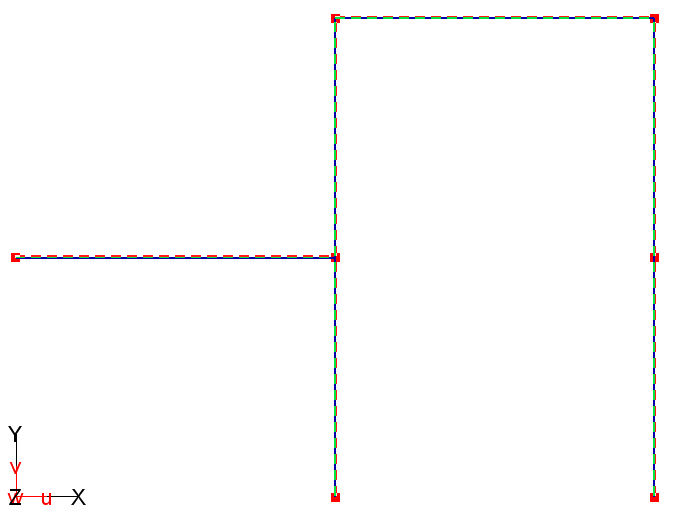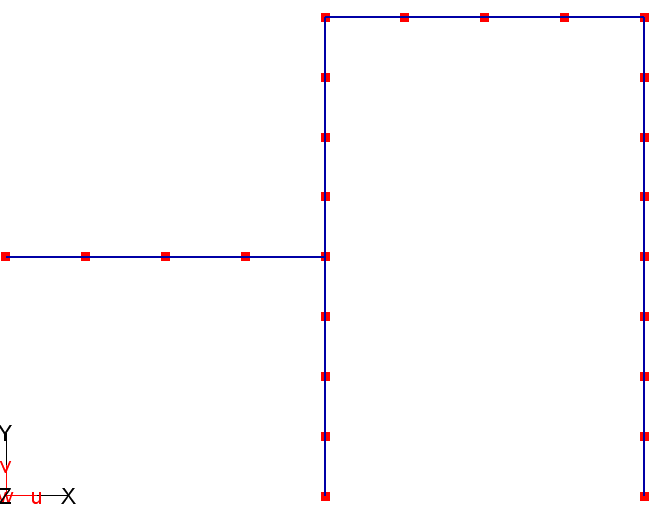- •Компьютерные методы обучения.
- •1. Общие сведения о численных методах расчета.
- •1.1 Основная терминология.
- •1.2 Основные принципы матричного метода перемещений (ммп).
- •1.2.1 Основные гипотезы ммп:
- •1.2.2 Разрешающая система уравнений.
- •1.2.3 Порядок расчета ммп:
- •Основные принципы метода конечных элементов (мкэ).
- •1.3.1 Атрибуты конечного элемента.
- •1.3.2 Особенности мкэ.
- •1.3.3 Порядок подготовки и ввода исходных данных для мкэ:
- •1.3.4 Матрицы жесткости типовых стержневых элементов (плоская задача):
- •1.3.5 Принцип формирования общей матрицы жесткости конструкции.
- •1.3.6 Определение перемещений и усилий в элементах.
- •1.4 Основные расчеты, выполняемые на основе мкэ:
- •1.5 Основные принципы выбора расчетных схем.
- •1.5.1 Особенности работы с крупноразмерными задачами.
- •1.5.2 Оценка точности.
- •1.5.2 Контроль исходных данных и результатов расчета.
- •2. Общие принципы работы с пк stark es.
- •2.1 Основные размерности.
- •2.2 Используемые системы координат.
- •2.3 Окно графического ввода.
- •2.4 Команды просмотра.
- •2.5 Планка переключателей 1.
- •2.6 Планка переключателей 2.
- •2.7 Работа с командами меню «Фрагмент».
- •3 Работа c fea-проектами
- •3.1 Расчет плоских рам на статическую нагрузку.
- •3.1.1 Ввод исходных данных.
- •3.1.1.1 Задание геометрии рамы.
- •3.1.1.2 Ввод шарниров.
- •3.1.1.3 Ввод опорных закреплений.
- •3.1.1.2 Ввод нагрузок.
- •3.1.2 Статический расчет рамы и просмотр результатов.
- •3.1.3 Задание для самостоятельного расчета по теме рамы.
- •3.1.4 Особенности работы рамы в пространственной постановке.
- •3.1.5 Задания для самостоятельного расчета.
- •4. Ввод плоской плиты.
- •4.1 Ввод геометрии плиты при помощи позиций.
- •4.2 Ввод несущих стен.
- •4.3 Ввод отверстий.
- •4.4 Расчет плиты и вывод результатов.
- •4.4.1 Подготовка к расчету. Частичные и полные проекты.
- •4.4.2 Задание опорных закреплений.
- •4.4.3 Статический расчет плиты.
- •4.4.4 Просмотр результатов расчета.
- •4.4.5 Способы вывода результатов расчета:
- •Изображение результатов расчёта в виде изолиний (переключатель "Iso"):
- •Изображение результатов расчёта в виде изоповерхностей разного цвета с интерполяцией цветов (переключатель "Fl"37):
- •Изображение результатов расчёта по заданному сечению (переключатель "s"):
- •4.5 Ввод плиты при помощи dxf-файла.
- •4.5.1 Ввод и расчет плиты.
- •4.5.2 Подбор арматуры в плите.
- •4.6 Ввод плиты при помощи растра.
- •4.6.1 Ввод плиты.
- •4.6.2 Ввод балок.
- •4.6.3. Расчет арматуры балок.
- •4.7 Ввод упругого основания.
- •5 Расчет средней рамы железобетонного каркаса одноэтажного промышленного здания.
- •5.1 Задание геометрии каркаса, особенности моделирования ферм и колонн.
- •5.2 Задание нагрузок на раму каркаса, работа с нагружениями.
- •5.3 Общий расчет рамы каркаса и определение рсу в колоннах.
- •5.4 Расчет армирования элементов.
- •3.3.5 Расчет армирования элементов.
- •6. Расчет стальной фермы покрытия одноэтажного промышленного здания.
- •6.1 Ввод расчетной схемы, особенности моделирования стальных ферм.
- •6.2 Задание нагрузок на ферму.
- •6.3 Статический расчет фермы.
- •6.4 Определение рсу и расчет элементов ферм по несущей способности.
- •5.6 Задание для самостоятельной работы (по двум темам).
- •7. Расчет арок.
- •Задания на зачет. Расчет рам.
- •Расчет ферм из стальных профилей.
- •Расчет железобетонных ферм.
3.1.1.1 Задание геометрии рамы.
Существует несколько способов описания геометрии рамы. Можно непосредственно задавать координаты начала и конца элементов в окне редактора или в рабочем окне, используя растр в качестве шаблона. Для упрощения ввода можно пользоваться дополнительными командами редактирования геометрии.
Возможна также автоматическая генерация рам или использование DXF-файла в качестве графической подосновы.
Автоматическая генерация рамы является наиболее простым задания геометрии, поскольку геометрические параметры определяются самой программой. При этом не требуется никаких дополнительных файлов-шаблонов.
В верхнем меню выбираем последовательно пункты: → Редактировать9 → Геометрия → Создать: → -рама/ферма. |
|
|||
В дополнительной планке переключателей в окне выбора нажимаем переключатели «2D-стержни», «Рамы», а затем нажимаем кнопку «Установить» |
|
|||
Плоская рама расположена в плоскости XOY. Привязка ее осуществляется при помощи одной точки P1. В окне информации появляется команда «Установите P1, начальную точку системы». В появившемся диалоговом окне задаем координаты этой точки (0, 0, 0) и нажимаем кнопку «ОК». |
|
|||
Затем в новом диалоговом окне задаем угол поворота рамы относительно оси -R (в данном случае она совпадает с глобальной осью X) «Угол =0». |
|
|||
В появившемся диалоговом окне задаем:
Затем нажимаем кнопку «ОК». |
|
|||
В планке переключателей проекций под окном просмотра нажимаем на кнопку XY для перевода изображения в рабочем окне в проекцию на плоскость XOY. Затем щелкаем правой кнопкой мыши по кнопке «Zoom». |
|
|||
На экране появится полное изображение сгенерированной рамы10. |
|
|||
Дополнительная информация:
Редактирование геометрических параметров рамы осуществляется при помощи набора команд подменю Геометрия.
Команда -установить позволяет добавить новые элементы. Недопустимые типы элементов для данного проекта автоматически блокируются. Координаты узлов для новых элементов задаются либо щелчком левой кнопки мыши в рабочем окне, либо численно в диалоговом окне после щелчка левой кнопкой мыши по окну редактора.
Команда -удалить позволяет удалять ненужные элементы и узлы. Для этого в дополнительной планке переключателей следует нажать по отдельности или одновременно кнопки «Стержни», «Пластины» и «Узлы». Затем в рабочем окне выбрать удаляемые элементы или узлы. Если соответствующая кнопка не нажата, то элементы данного типа или узлы удалены не будут.
Копирование части расчетной схемы (узлов и элементов) осуществляется при помощи команды -копировать. В дополнительной планке переключателей) необходимо указать тип копируемых элементов (балки или оболочки), выделить копируемые элементы и нажать переключатель «Точки» в окне выбора. Затем при помощи мыши в рабочем окне или с клавиатуры в окне редактора указать начальное и конечное положение точки привязки. После завершения копирования элементы остаются выделенными и операцию копирования можно повторить. Прервать копирование можно, нажав повторно правую кнопку мыши.
Для выполнения переноса необходимо выбрать команду -сместить элементы, выделить нужные элементы, нажать правую кнопку мыши, а затем указать начальное и новое положение точки привязки (как и при копировании).
Для изменения геометрии плоского элемента необходимо выбрать команду -сместить стороны, щелкнуть в рабочем окне левой кнопкой мыши по нужной стороне элемента (выбор объектов для переносы завершается щелчком правой кнопки мыши), а затем указать начальное и новое положение точки привязки (как и при копировании).
Для выполнения команды сместить узлы следует выделить те узлы в элементе, которые предполагается перенести, а затем задать в окне редактора начальную и конечную точку перемещения. Если узел выделен при помощи кнопки [Einz], то перенос осуществляется лишь для того элемента, к которому обратились при выборе узла. Если узел выбран при помощи кнопки [Box], то рассматриваются все элементы, к которым принадлежит узел.
Команда
-изменить ориентацию меняет
направление местной оси -r,
т.е. меняет местами начальный и конечный
узел элемента. Ориентация местных осей
в элементе показывается на экране при
нажатии соответствующей кнопки
![]() на панели инструментов. Чтобы изменить
их направление, надо выбрать тип
элементов, указать нужные элементы в
рабочем окне и нажать кнопку «Старт».
Кнопка «Отменить»
прерывает операцию.
на панели инструментов. Чтобы изменить
их направление, надо выбрать тип
элементов, указать нужные элементы в
рабочем окне и нажать кнопку «Старт».
Кнопка «Отменить»
прерывает операцию.
Команда -делить стержни – позволяет разбить стержневой элемент на N+1 элемент, где N – количество промежуточных узлов. Пользоваться данной командой удобно, когда необходимо получить дополнительные узлы в балках или колоннах (например, для определения точного значения прогиба элемента, так как перемещения вычисляются только для узлов).
Для редактирования созданной рамы выбираем пункт бокового меню -удалить. В дополнительной планке переключателей в окне выбора нажимаем кнопки «Стержни» и «Узлы». |
|
||
Затем в рабочем окне щелкаем левой кнопкой мыши по элементам, которые следует удалить. |
|
||
Выбираем пункт бокового меню → Делить стержни. В дополнительной планке переключателей нажимаем кнопку «Кол-во» и в окне редактора задаем количество промежуточных узлов – 3 (количество точек разбиения зависит от требуемой точности расчета) и нажимаем кнопку «ОК». |
|
||
Включаем переключатель [Box] на планке переключателей 2 (выбор объектов при помощи рамки). |
|
||
Выбираем при помощи рамки все стержневые элементы (они выделяются пунктиром) и нажимаем в дополнительной планке переключателей кнопку «Старт». |
|
||
Программа автоматически разделит каждый стержневой элемент на 4 участка (вставит 3 промежуточных узла). Это необходимо для более точного вычисления перемещений. |
|
||